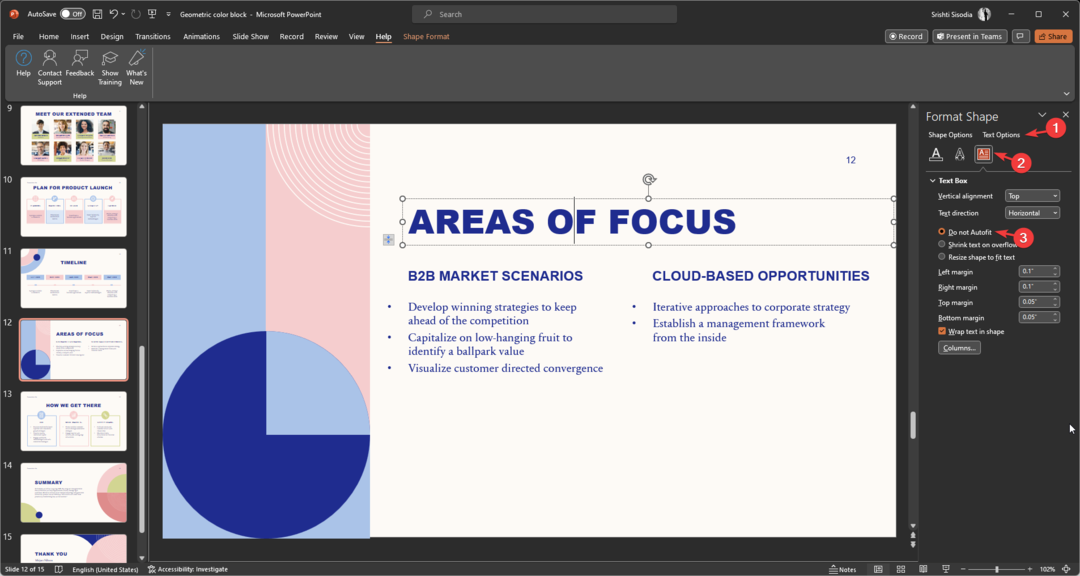Özelliği devre dışı bırakmak için Otomatik Sığdırma seçeneklerini kullanın
- Otomatik sığdırma özelliği, bir slayda daha büyük miktarda metin eklenebilmesi için metni küçültmek içindir.
- PowerPoint'te Otomatik Sığdırma'yı kapatmak için Otomatik Sığdırma seçenekleri menüsünü veya Şekil Biçimlendirme Seçenekleri'ni kullanın.
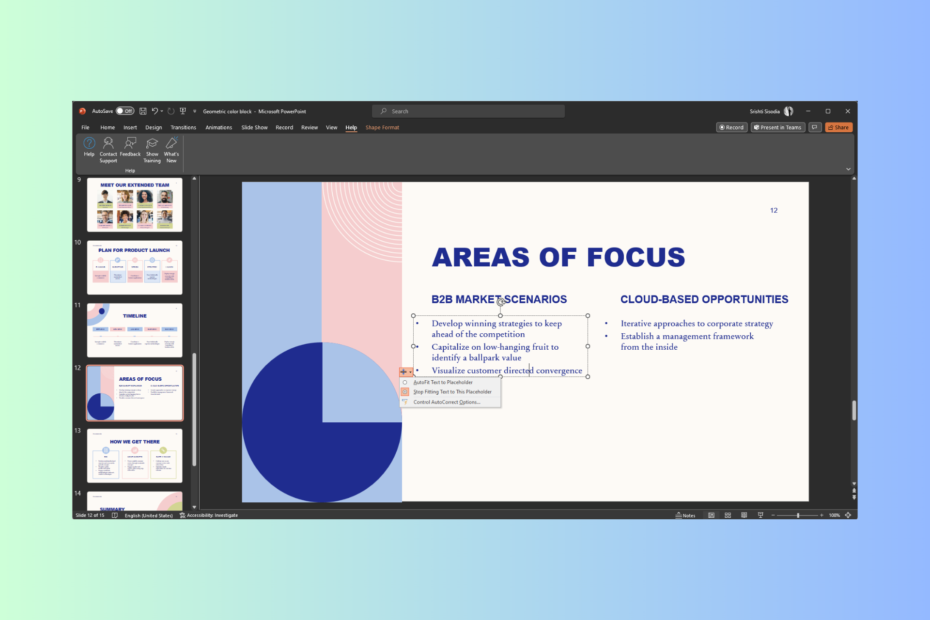
XİNDİRME DOSYASINI TIKLAYARAK KURULUM
- Fortect'i indirin ve kurun PC'nizde.
- Aracın tarama işlemini başlatın Sorununuzun kaynağı olan bozuk dosyaları aramak için.
- sağ tıklayın Onarımı Başlat böylece araç sabitleme algoritmasını başlatabilir.
- Fortect tarafından indirildi 0 bu ay okuyucular
Otomatik Sığdırma, metin yer tutucularına sığamayacak kadar çok metin yazarsanız metnin boyutunu küçülten bir PowerPoint özelliğidir.
Bir slayda daha fazla metnin sığabilmesi için genellikle varsayılan olarak etkindir; bu, bazı kişiler için işe yarayabilir, ancak sizin için değilse, okunması kolay metin slaytları oluşturmak için PowerPoint'te Otomatik Sığdır'ı kapatabilirsiniz.
AutoFit'i neden devre dışı bırakmak isteyebilirsiniz?
Metnin yer tutucuların içinde kalmasını sağlamak için metnin boyutunu küçülttüğü ve slaytların düzgün görünmesini sağladığı için Otomatik Sığdırmanın neden kötü bir özellik olduğunu merak edebilirsiniz.
Ancak bu özellik, slaytlara çok fazla metin eklenmesine, slaytların karıştırılmasına ve okunmasının zorlaşmasına, sunumun daha az etkili ve takip edilmesi zor olmasına olanak tanır.
PowerPoint'te AutoFit'ten nasıl kurtulurum?
1. Otomatik Sığdırma Seçeneklerini kullanın
- Slayt üzerinde, metni yazdıysanız, bir kutu içinde yukarı ve aşağı okları görebilirsiniz.
- Tıklayın ve yanındaki radyo düğmesinin seçimini kaldırın. Metni Bu Yer Tutucuya Sığdırmayı Durdur.
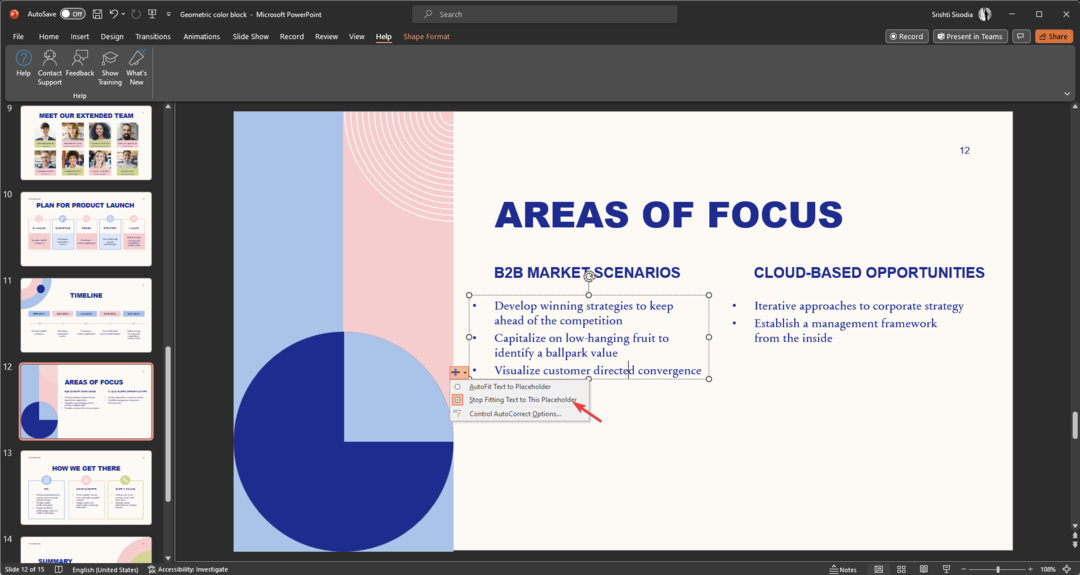
Artık sunumunuzdaki metni istediğiniz gibi düzenleyebilirsiniz. PowerPoint uygulaması.
2. Şekli Biçimlendir seçeneklerini kullanın
- Metin yer tutucusuna sağ tıklayın ve Biçim Biçimi.
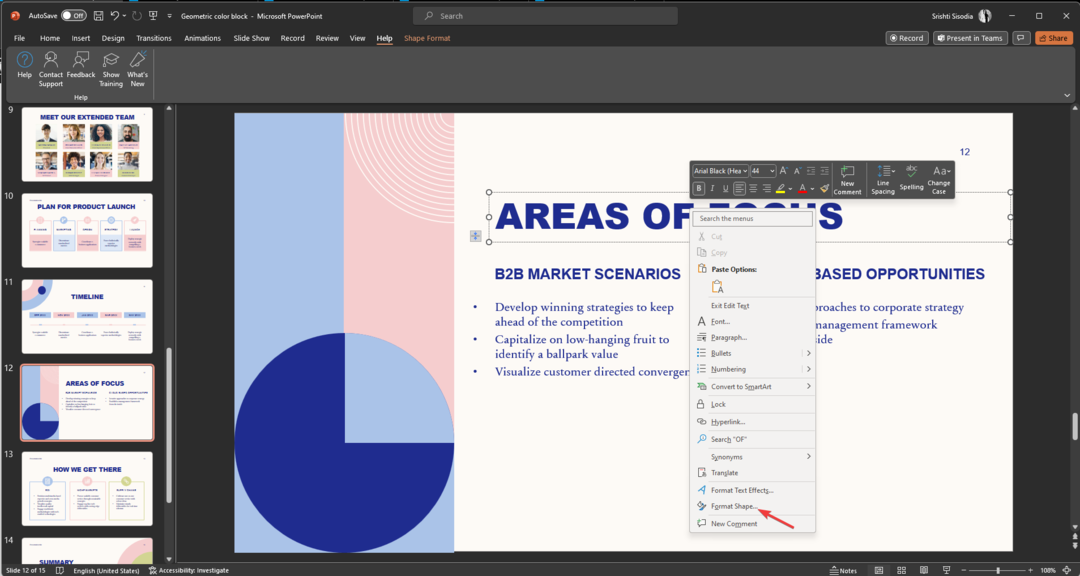
- Seçenekler Sunum slaydının sağ tarafında görünecektir; tıkla Metin Seçenekleri sekme.
- Üçüncü seçeneği seçin Metin kutusu altında Metin Seçenekleri sekme.
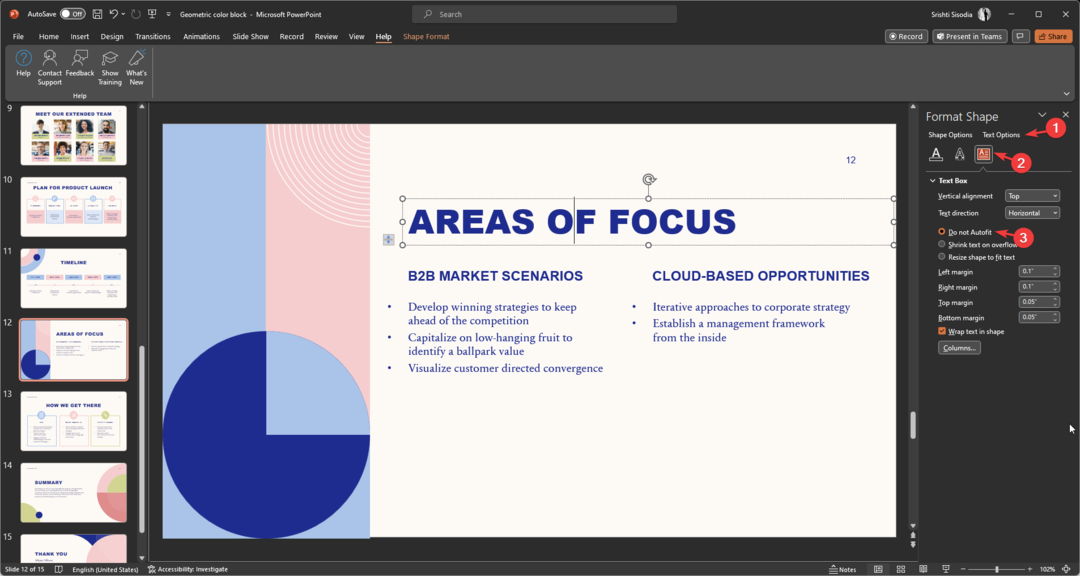
- için radyo düğmesine tıklayın Otomatik Sığdırma.
- İlişkili Bir Hesapla Oturum Açmanız Gerekiyor [Excel Düzeltme]
- PowerPoint sununuz hakkında geri bildirim alma
Sunumun tamamı için Otomatik Sığdırmayı nasıl kapatabilirim?
1. Dosya menüsünü kullanın
- Gitmek Dosya Menü.

- Tıklamak Seçenekler.
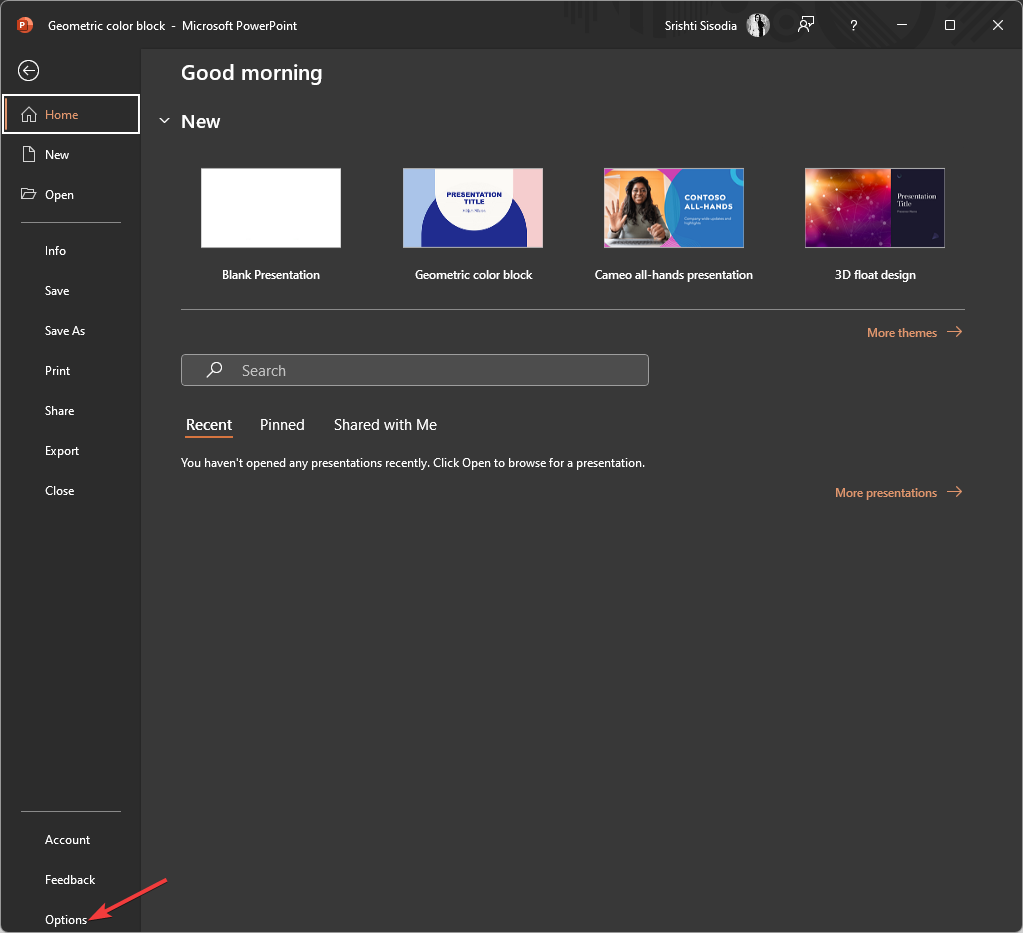
- git Provave seçin Otomatik Düzeltme Seçenekleri.
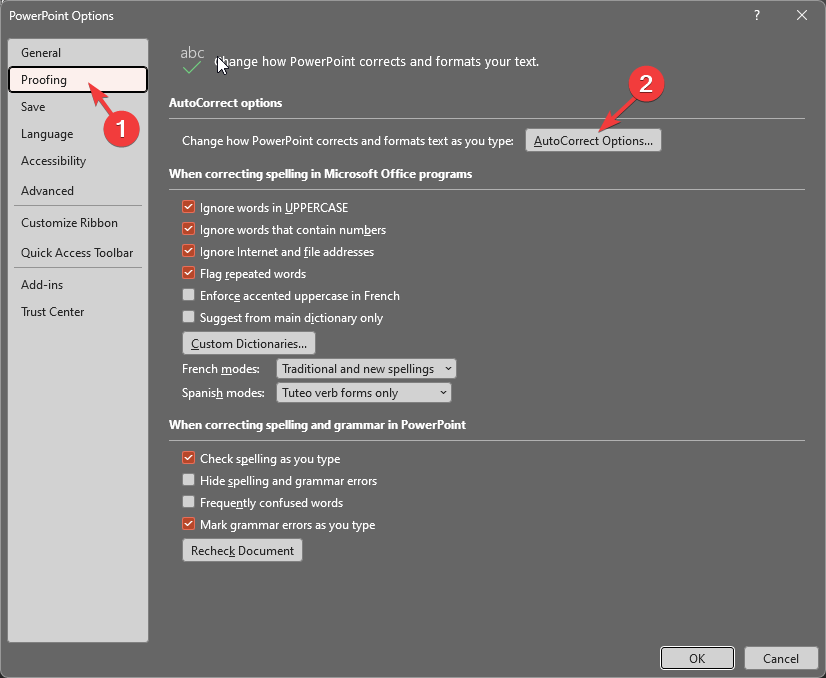
- Sonraki, üzerinde Otomatik Düzelt pencere, geçiş yap Yazarken Otomatik Biçimlendir.

- Altında Yazarken uygula, yanındaki onay işaretlerini kaldırın Başlık metnini yer tutucuya otomatik sığdır & Gövde metnini yer tutucuya otomatik sığdır.
- Tıklamak TAMAM.
2. Otomatik Sığdırma seçeneklerini kullanın
- Metin kutularından veya yer tutuculardan herhangi birine tıklayın ve Otomatik Sığdırma seçenekleri simgesi görünecektir.
- Şimdi tıklayın Otomatik Sığdırma Seçenekleri simgesine tıklayın ve seçin Otomatik Düzeltme Seçeneklerini Kontrol Etme.
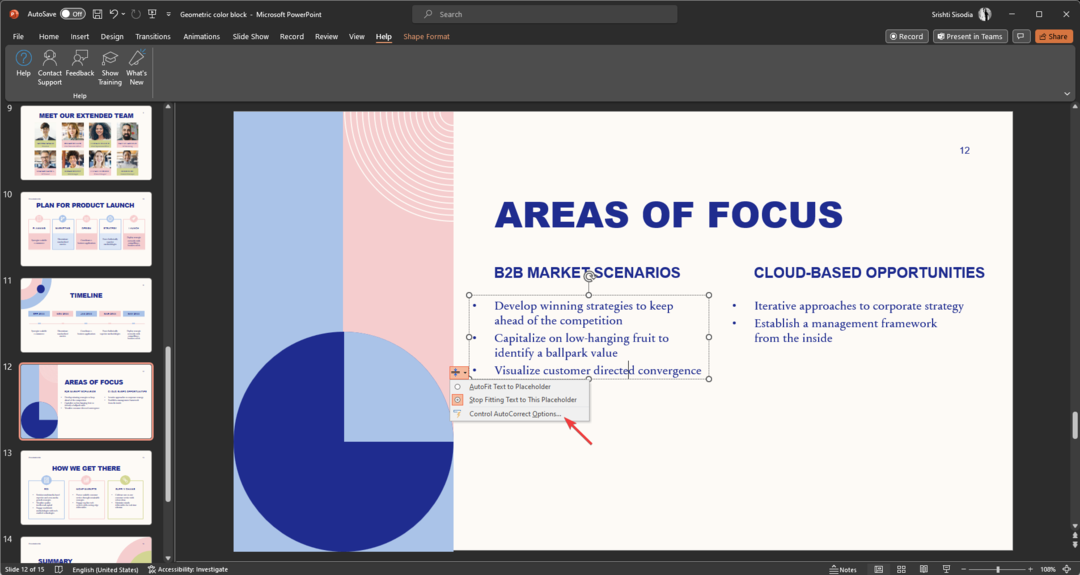
- Üzerinde Otomatik Düzelt pencereye git Yazarken Otomatik Biçimlendir sekme.

- yanındaki onay işaretlerini kaldırın Başlık metnini yer tutucuya otomatik sığdır & Gövde metnini yer tutucuya otomatik sığdır.
- Tıklamak TAMAM.
Bunlar, PowerPoint'te Otomatik Sığdırmayı kapatmanın ve sunumunuzdaki metnin kontrolünü ele geçirmenin yöntemleridir.
gibi başka sorunlarla karşılaşıyorsanız, PowerPoint, Windows 11'de yanıt vermiyor, hızlı çözümler bulmak için bu kılavuza göz atmanızı öneririz.
Herhangi bir sorunuz veya öneriniz varsa, bunları aşağıdaki yorumlar bölümünde belirtmeyi unutmayın.
Hâlâ sorun mu yaşıyorsunuz?
SPONSORLU
Yukarıdaki öneriler sorununuzu çözmediyse, bilgisayarınız daha ciddi Windows sorunları yaşayabilir. Gibi hepsi bir arada bir çözüm seçmenizi öneririz. kale Sorunları verimli bir şekilde çözmek için. Kurulumdan sonra, sadece tıklayın Görüntüle ve Düzelt düğmesine basın ve ardından Onarımı Başlatın.